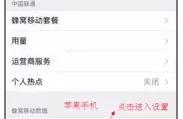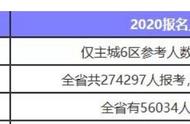爱剪辑如何截取视频(什么软件可以批量分割视频)
对于视频剪切这样的基本编辑功能来说,我们要求的是更为快捷高效,易于上手。万兴优转这款视频处理工具支持视频素材的批量操作,视频剪切与合并功能,能够可手动设定剪辑分割点,轻松将一个视频分割为多个视频。除此之外,还介绍给大家两款比较好用的视频分割工具。
步骤1:启动万兴优转
启动万兴优转,然后点击视频编辑功能,在主界面中选择剪切功能板块。

步骤2:开始剪切
点击功能后将需要进行剪切的视频导入至程序当中,拖动剪切条至需要剪切的位置,然后点击剪切即可。你也可以拖动两端的视频界限来选择剪切的范围。
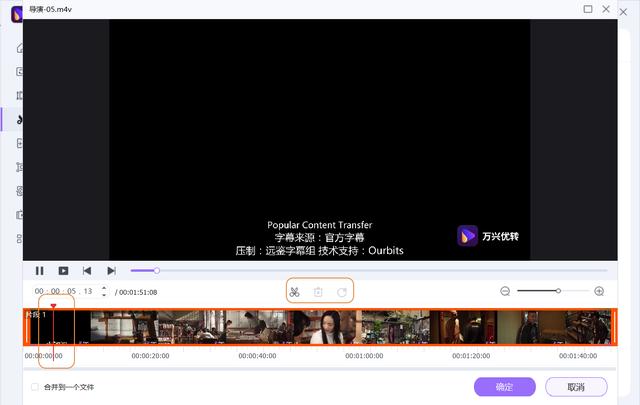
步骤3:完成剪切
剪切后的视频内容将出现在主界面当中,你可以重复上述的操作来将一个视频剪切成多个部分。最后点击保存按钮就可以轻松完成工作。

爱剪辑
步骤一:导入视频
打开软件,在“视频”界面中,点击“添加视频”按钮,导入视频文件。

步骤二:自由剪辑视频
如果需要将视频中某个片段单独剪出来,则需分别定位到该片段在视频中的开始时间点和结束时间点,然后在这两个时间点分割视频。
1、定位分割时间点
在视频预览框中,用鼠标拖动时间进度条滑块,配合“左右方向键”选取画面,定位到要分割的画面附近。
2、一键分割视频
定位到分割时间点后,使用快捷键Ctrl Q一键分割视频。将视频剪成若干段后,在“已添加片段”区域,按定鼠标左键拖曳视频缩略图,即可自由编辑视频片段的播放顺序。
万兴优转在线端
1、登录万兴优转在线端(media.io/zh)官方网站,在下面的主要工具板块选择视频编辑器功能。

2、点击选择文件,将本地需要进行剪切操作的视频导入至在线端工具当中。
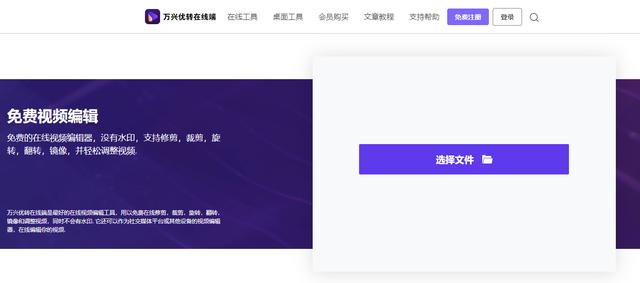
3、选择修剪功能,然后调节视频两端的裁剪条来选取需要进行裁剪的视频片段,完成后点击开始就可以快速完成剪切功能。
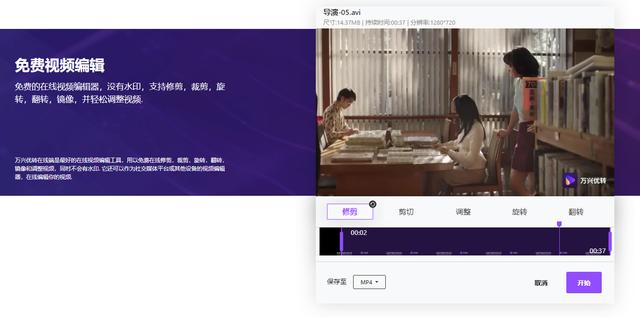
- 在excel里面如何按字母顺序排序(Excel将多个工作表一键按照字母排序)
- 如何上传腾讯视频文件(格式不支持)
- 斐讯k2p怎么设置(又到了一年一度的公司年会季)
- 迢迢牵牛星原文和翻译(迢迢牵牛星)
- 在家可做的趣味小实验100个(启发科学思维)
- 白玫瑰永生花的花语(适合送给不同的人)
- 阴阳师巫蛊虫神秘任务(巫蛊师刷新地点一览)
- 一般交响乐团编制(大凉山的“文艺觉醒年代”)
- 支付宝账户怎么关闭自动扣款(教你这样关闭)
- 乔迁之喜祝福语四个字 乔迁四字贺词(乔迁之喜祝福语图片)
- 天涯明月刀技能怎么摆(技能释放技巧)
- 新手买手动挡还是自动挡(这个建议很客观中肯)
- 离职是上半月还是下半月好(领完奖金就跳槽)
- 肝在人体哪个位置图解(肝在人体内的位置是哪里)
- 网上学做菜哪个网站好(3个在线学做菜的网站)
- 经济危机到底是怎么回事(经济危机)
- 十大食品安全知识大全(了解一下很有必要(上))
- 焦虑症的自我治疗歌曲(帮你缓解焦虑)